3.2.1.3. Analyse du cas
d'utilisation « Mitiger risque »
Modèle de cas d'utilisation
Modèle d'analyse
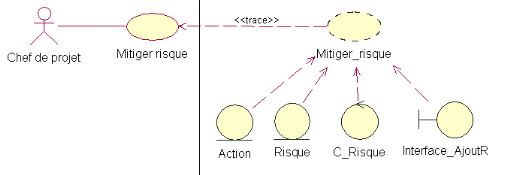
Figure 3.3 (a) - Traçabilité entre modèle
de CU et modèle d'analyse pour le cas «Mitiger risque» -
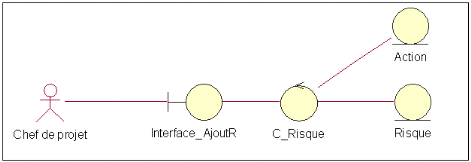
Figure 3.3 (b) - Diagramme de classe du modèle
d'analyse du CU « Mitiger risque »-
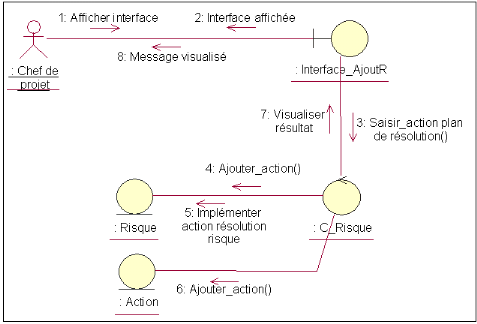
Figure 3.3 (c) -Diagramme de collaboration du modèle
d'analyse pour le CU« Mitiger risque » -
Le chef de projet est tenu, après calcul du coefficient
d'exposition, de saisir soit des actions appartenant à un plan de
mitigation, si le coefficient est compris entre 1 et 6, soit des actions
s'intégrant au plan de contingence, si ce dernier est supérieur
à 6. Rappelons aussi que cette référence est propre
à la société TELNET pour l'évaluation de leur
coefficient d'exposition.
Le chef projet affiche l'interface d'ajout, l'espace
réservé au plan de résolution est libéré
selon la valeur du coefficient, il saisit les actions nécessaires
à la capture du risque et ces dernières sont alors
ajoutées dans la table risque.
Les actions de résolution étant saisies, le chef
projet consulte le responsable qualité et le chef département sur
celles qui vont êtres implémenter pour la capture du risque, et
après implémentation, elles sont ajoutées dans la table
action comme étant une action projet.
3.2.1.4. Analyse du cas
d'utilisation « Consulter risque »
Dans ce qui suit nous allons traiter les trois cas possible
pour une consultation à savoir le 1er scénario qui est
le suivi du risque, le 2ème qui est la modification et le
dernier qui est la suppression du risque.
v Scénario1 : Suivi
Risque
Modèle de cas d'utilisation
Modèle d'analyse
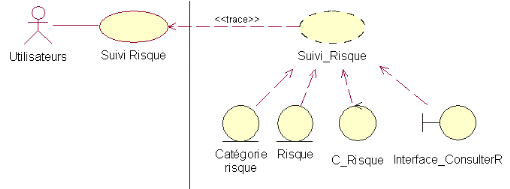
Figure 3.4 (a) - Traçabilité entre modèle
de CU et modèle d'analyse pour le cas « Suivi
risque » -
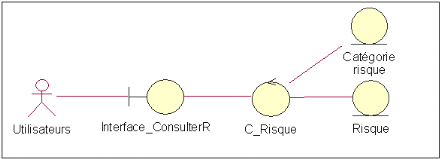
Figure 3.4 (b)- Diagramme de classe du modèle d'analyse
pour le CU
« Suivi risque » -
Tous les acteurs de notre application peuvent consulter les
risques du projet. Ces derniers affichent l'interface de la consultation,
sélectionnent le nom du projet de la catégorie pour lister les
risques qui se référent à eux. Le résultat
retourné est visualisé sur l'interface de la consultation.
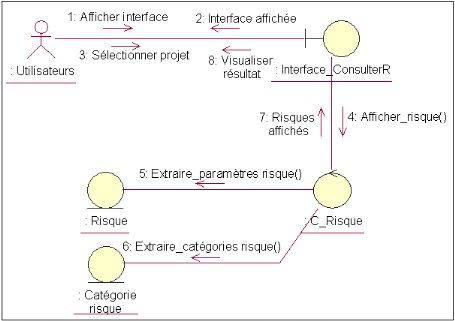
Figure 3.4 (c)- Diagramme de collaboration du modèle
d'analyse pour le CU
« Suivi risque » -
v Scénario2 : Modifier
Risque
Modèle de cas d'utilisation
Modèle d'analyse
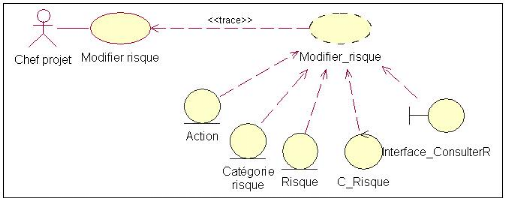
Figure 3.5 (a)- Traçabilité entre modèle
de CU et modèle d'analyse pour le cas «Modifier risque» -
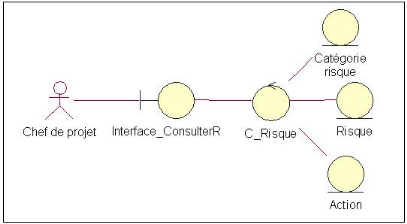
Figure 3.5 (b)- Diagramme de classe du modèle d'analyse
pour le CU « Modifier risque»-
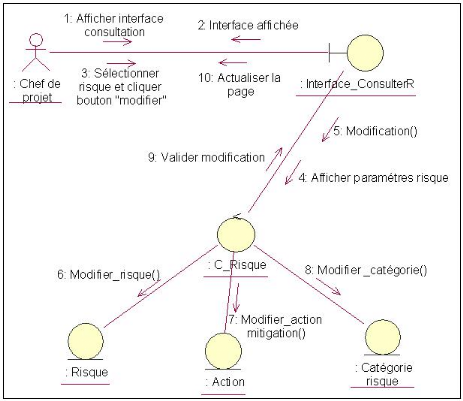
Figure 3.5 (c)-Diagramme de collaboration du modèle
d'analyse pour le CU
«Modifier risque » -
Pour que le chef du projet puisse modifier des informations
auparavant saisies, il doit visualiser son interface «Consulter
risque». Ensuite, il sélectionne le nom du projet dont veut
modifier les risques et tous ceux qui sont en relation avec ce projet sont
alors affichés.
Le chef du projet doit alors sélectionner le risque
qu'il souhaite modifier, procède aux changements adéquats et
clique par la suite sur le bouton « Modifier», à cet instant
un message lui indiquant le bon accomplissement ou non de son opération
lui sera affiché.
v Scénario3 : Supprimer
Risque
Modèle de cas d'utilisation
Modèle d'analyse
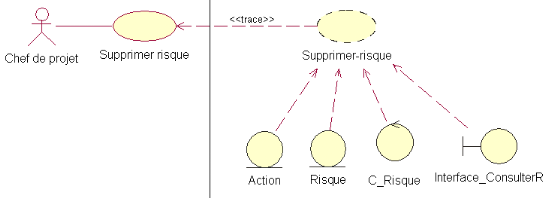
Figure 3.6 (a)- Traçabilité entre modèle
de CU et modèle d'analyse pour le cas «Supprimer risque »-
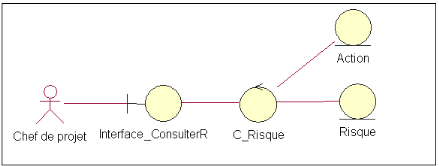
Figure 3.6 (b) -Diagramme de classe du modèle d'analyse
pour le CU « Supprimer risquer »-
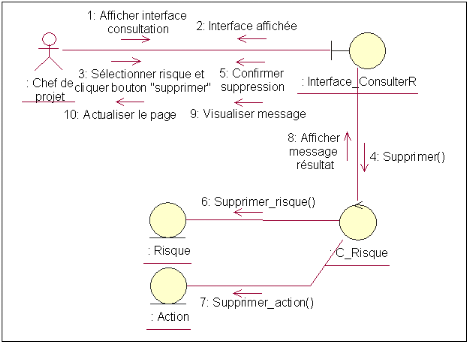
Figure 3.6 (c) - Diagramme de collaboration du modèle
d'analyse pour le CU
«Supprimer risque »-
Lorsque le chef de projet veut supprimer un risque du projet,
il sélectionne ce dernier et clique sur le bouton
« supprime », une boite de dialogue est alors
affichée pour confirmer son choix de suppression. Un message est
visualisé par la suite sur son poste pour l'informer du bon
accomplissement ou non de son opération.
| 


